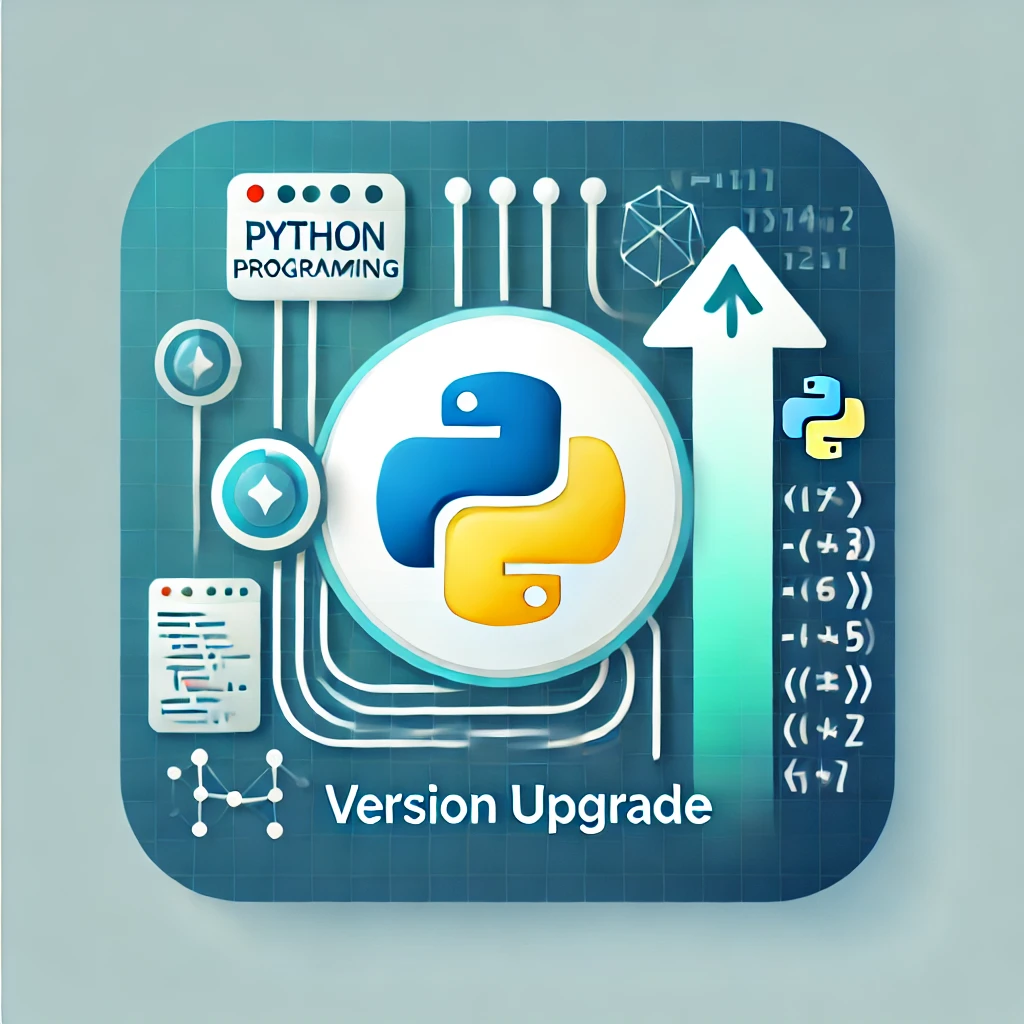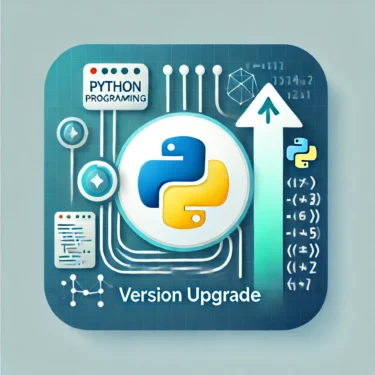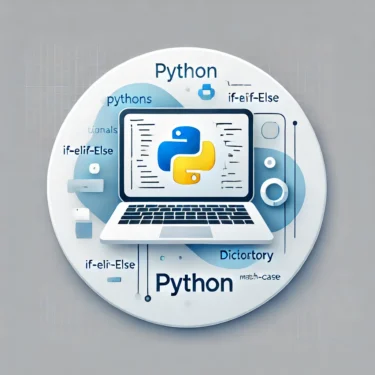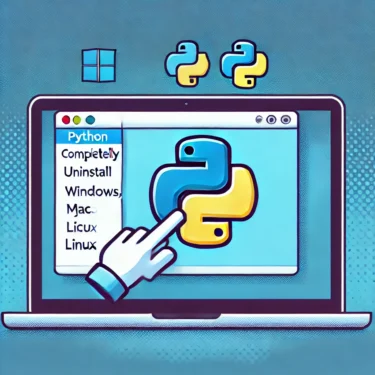目次
1. Python의 버전 업그레이드가 중요한 이유
Python은 특히 웹 개발, 데이터 분석, 머신러닝 분야에서 널리 사용되며, 정기적으로 새로운 버전이 출시됩니다. 버전 업그레이드는 프로그래밍 환경을 최신 상태로 유지하고 새로운 기능을 활용하기 위해 매우 중요합니다.새 기능 추가
Python 최신 버전에서는 개발자가 보다 효율적으로 작업할 수 있도록 새로운 언어 기능과 개선이 매번 도입됩니다. 예를 들어, Python 3.12에서는f-string이 강화되어 보다 유연하게 포맷팅할 수 있게 되었습니다. 또한 오류 메시지가 더욱 상세히 표시되어 디버깅이 쉬워집니다.보안 향상
버전 업그레이드는 보안 측면에서도 중요합니다. 최신 버전에서는 취약점 수정이 이루어져 보안 위험을 줄일 수 있습니다. 이를 통해 무단 접근이나 정보 유출 위험을 피할 수 있습니다.성능 향상
새로운 버전에서는 메모리 관리와 실행 속도가 향상되어 대규모 데이터 처리 및 머신러닝에서도 보다 효율적으로 실행할 수 있습니다. 특히 Python 3.12에서는 몇몇 표준 라이브러리가 개선되어 실행 시간이 단축되었습니다.Ad
2. Python의 버전 확인 방법
버전 업그레이드를 하기 전에 현재 버전을 확인하는 것이 필요합니다. 아래는 주요 OS별 버전 확인 절차입니다.Windows에서의 버전 확인
Windows 환경에서 Python 버전을 확인하려면, 아래 명령을 명령 프롬프트에서 실행합니다.python --versionmacOS에서의 버전 확인
macOS에서는 아래 명령을 터미널에서 실행합니다.python3 --versionpython3 명령을 사용하여 버전을 확인하는 것이 권장됩니다.Linux에서의 버전 확인
Linux 환경에서도 아래 명령을 터미널에서 실행합니다.python3 --versionapt나 yum 등의 패키지 관리자를 사용합니다.3. Python 버전 업그레이드 절차
다음으로, Python을 최신 버전으로 업데이트하는 절차를 소개합니다. 사용 중인 OS에 따라 절차가 다르므로, 적절한 방법을 선택하세요.Windows에서의 버전 업그레이드
Windows 환경에서는 아래 절차대로 Python을 최신 버전으로 업데이트할 수 있습니다.- Python 공식 사이트(python.org)에서 최신 설치 프로그램을 다운로드합니다。
- 설치 프로그램을 실행하고, “Add Python 3.x to PATH”를 체크하여 설치합니다。
- 설치가 완료되면, 아래 명령어로 버전이 올바르게 설치되었는지 확인합니다。
python --versionmacOS에서의 버전 업그레이드
macOS에서는 Homebrew를 사용하여 쉽게 Python을 업데이트할 수 있습니다.- Homebrew가 설치되어 있지 않은 경우, 아래 명령어를 터미널에 입력하여 설치합니다。
/bin/bash -c "$(curl -fsSL https://raw.githubusercontent.com/Homebrew/install/HEAD/install.sh)"- 다음으로, 아래 명령어를 실행하여 Python을 업데이트합니다。
brew update
brew upgrade python- 마지막으로, Python 버전이 업데이트되었는지 확인합니다。
python3 --versionLinux에서의 버전 업그레이드
Linux에서는 패키지 관리자를 사용하여 Python을 업데이트합니다. 아래는apt를 사용한 절차입니다.- 패키지 목록을 업데이트합니다。
sudo apt update- Python의 새로운 버전을 설치합니다。
sudo apt install python3.9- 설치 후, 버전을 확인하여 업데이트가 성공했는지 확인합니다。
python3 --versionAd
4. 가상 환경에서의 버전 관리
Python 개발 환경에서 버전을 관리할 때는 가상 환경을 사용하는 것이 권장됩니다. 가상 환경을 사용하면 프로젝트마다 다른 Python 버전과 패키지를 분리하여 관리할 수 있습니다.가상 환경 생성 방법
Python에는venv 모듈이 표준으로 포함되어 있어 이를 사용해 쉽게 가상 환경을 만들 수 있습니다.- 가상 환경을 만들고 싶은 디렉터리로 이동한 뒤, 아래 명령을 실행합니다。
python3 -m venv myenvmyenv라는 이름의 가상 환경이 생성됩니다.- 생성한 가상 환경을 활성화합니다。
- Windows인 경우:
myenvScriptsctivate- macOS 및 Linux인 경우:
source myenv/bin/activate- 가상 환경을 종료하려면, 아래 명령을 실행합니다。
deactivatepyenv를 사용한 버전 관리
여러 버전을 관리하기 위해pyenv라는 도구도 자주 사용됩니다. 이를 사용하면 프로젝트마다 다른 버전의 Python을 설치하고, 쉽게 전환할 수 있습니다.5. 버전 업그레이드 시 문제 해결
Python을 버전 업그레이드할 때 몇 가지 문제가 발생할 수 있습니다. 아래는 흔히 발생하는 트러블과 그 해결 방법입니다.자주 발생하는 문제
- 라이브러리 호환성 문제: Python을 버전 업그레이드하면, 이전 버전에서 동작하던 라이브러리가 작동하지 않을 수 있습니다. 이 경우,
pip을 사용해 라이브러리를 재설치하거나, 버전을 지정하여 설치해야 합니다. - 다중 버전 충돌: 여러 버전이 설치되어 있는 경우,
py명령어나 가상 환경을 사용해 적절한 버전을 지정하여 실행하는 것이 중요합니다.
PATH 설정
Python을 설치할 때,PATH가 올바르게 설정되지 않으면 서로 다른 버전이 충돌할 수 있습니다. Windows에서는 설치 시 “Add Python 3.x to PATH”를 선택했는지 확인해야 합니다.Ad
6. 요약 및 다음 단계
Python 버전 업그레이드는 개발 환경을 최신 상태로 유지하고, 보다 효율적이며 안전하게 개발을 진행하기 위한 중요한 단계입니다. 새로운 버전의 Python을 사용하면 보안과 성능이 향상되고, 새로운 기능을 활용하여 작업 효율도 높아집니다. 가상 환경과pyenv를 사용하면 프로젝트마다 다른 버전을 유연하게 관리할 수 있어 Python 버전 관리가 보다 효율적으로 이루어집니다. 이를 통해 버전 간 호환성 및 의존 관계 문제도 감소됩니다.